
ПРОМЫШЛЕННОЕ ЗДАНИЕ (методические указания)
.pdf
Как результат получим:
Сохраните выполненную работу.
2.5 Фахверковые колонны и их фундаменты
Продолжите работу с ранее сохраненным файлом или откройте готовый файл
Стропильные и подстропильные балки.rvt.
Помимо основных колонн в здании следует предусмотреть фахверковые колонны, которые устанавливаются в торце здания между основными колоннами крайних продольных рядов. Колонны фахверка предназначены для восприятия ветровых усилий и массы заполнения стены.
Фахверковые колонны выполним из железобетона – по длине на 300 мм ниже верха основных колонн.
Загрузите семейство железобетонной колонны из имеющейся стандартной библиотеки:
-из выберем меню Вставка->Загрузить семейство
-перейдем в папку Несущие колонны->Сборный железобетон
-из списка семейств выберите Сборный железобетон-Колонна квадратного сечения.
Выполним построение фахверковой колонны следующим образом:
-перейдите на план здания Уровень 1
-выберите из меню Конструкция->Колонна
31

-проконтролируйте, чтобы в окне Свойства была выбрана последнее загруженное семейство Сборный железобетон-Колонна квадратного сечения 500х500мм
-в окне Свойства щелкните на кнопке Изменить тип
-в открывшемся окне Свойства типа щелкните на кнопке Копировать
-измените имя нового типа на 300х300 мм
-в поле b измените значение на 300
-закройте диалог, нажав кнопку ОК.
-в строке параметров выберите Высота и Уровень 2
-разместите колонны на оси 1 с шагом 4000 мм
Как результат следует получить:
Выполним выравнивание фахверковых колонн относительно оси 1:
-из меню выберите инструмент Изменить-
>Выровнять
-в строке параметров выберите Множественное выравнивание
-выберите ось 1, а затем поочередно нужную грань колонн фахверка
32

Путем копирования или отзеркаливания создайте остальные колонны фахверка.
Как результат следует получить:
Отрегулируем проектное положение фахверковых колонн, назначив параметры вхождения объектов. Для этого:
-выберите все колонны фахверка. Это можно выполнить следующим образом: выберите одну колонну, затем щелкните правой кнопкой мышки и из контекстного меню выберите Выбрать все экземпляры->Во всем проекте.
-в окне Свойства измените параметры Смещение снизу на -600 и Смещение сверху на
-300
33

Пользуясь технологией создания фундаментов описанной выше (для основных колонн), загрузите семейство фундаментов
и разместите эти фундаменты под фахверковые колонны.
Положение фундаментов должно быть следующим (см. фасадный вид Западный или
Восточный):
Сохраните выполненную работу.
34
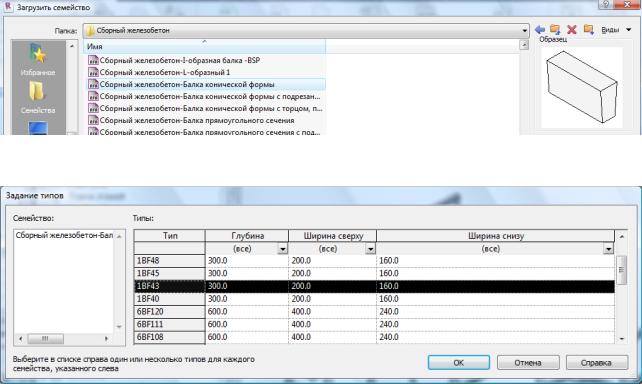
2.6 Фундаментные балки
Продолжите работу с ранее сохраненным файлом или откройте готовый файл
Фахверк.rvt.
Выполним построение фундаментных балок, которые должны быть установлены под наружные стены.
Порядок действий по размещению балок следующий:
- загрузите подходящее семейство из имеющейся стандартной библиотеки – Каркас несущий->Сборный железобетон->Балка конической формы; Тип – 1BF43
-перейдите на вид Стройплощадка
-запустите инструмент Балка из меню Конструкция->Балка
-проверьте в окне Свойства, что выбрана нужная балка
-постройте балку по двум точкам, ориентируясь по граням фундамента и по оси А
35

- после завершения построения, выровняйте положение балки в плане так, чтобы грань балки совпадала с осью А. Для этого в свойствах экземпляра балки выберите Сторона
2 (или Сторона 1)
- постройте остальные фундаментные балки по периметру здания, за исключением места под воротами. Как результат получим
Сохраните выполненную работу.
36

2.7 Подкрановые балки
Продолжите работу с ранее сохраненным файлом или откройте готовый файл
Фундаментные балки.rvt.
Порядок действий по подготовке семейств подкрановых балок следующий:
- загрузите подходящее семейство из имеющейся стандартной библиотеки – Каркас несущий->Сборный железобетон->Сборный железобетон-Главная балка, двутавровая- Параллельная-Усиленная опора.
-найдите в Диспетчере проекта последнее загруженное семейство Сборный железобетонГлавная балка, двутавровая- Параллельная-Усиленная опора;
щелкните на любом типоразмере дважды мышкой
-нажмите кнопку Копировать
-задайте новое типа типоразмеру Подкрановая крайняя
-измените параметры типа как показано на рисунке
-закройте диалоговые окна, нажав кнопку ОК.
Семейство крайней подкрановой балки готово.
37

Аналогично создайте типоразмер для средней подкрановой балки.
Параметры для этой балки приведены на рисунке.
Теперь приступим к размещению балок:
- перейдите на вид Уровень 2
-создайте крайнюю подкрановую балку (аналогично построению балок, рассмотренных выше) по оси А между осями 1 и 2
-выберите созданную крайнюю подкрановую балку и переместите ее на 750 мм внутрь здания
-перейдите на вид Западный
-проконтролируйте положение подкрановой балки. Для правильного проектного положения измените параметры вхождения экземпляра балки – сдвиг вниз относительно
Уровня 2 на 2100 мм
-измените также Примыкание в конце на 200 мм
38

- постройте остальные подкрановые балки.
Примечание: средние балки размещайте вне оси Б.
Как результат получим:
Сохраните выполненную работу.
2.8 Плиты покрытия
Продолжите работу с ранее сохраненным файлом или откройте готовый файл
Подкрановая балка.rvt.
Загрузите семейство плит покрытия из имеющейся стандартной библиотеки - Каркас несущий->Сборный железобетон->Ребристая плита перекрытия из сборного железобетона(ГОСТ 28042-89) 3ПГ6.
В общем случае плиты устанавливаются как балочные элементы. Но в данном примере необходимо установить плиты на наклонную грань стропильных балок для образования скатной кровли. Чтобы выполнить такое размещение элементов необходимо создать дополнительную наклонную плоскость. В качестве такой плоскости создадим рабочую плоскость:
-перейдите на вид Западный (или Восточный)
-на вкладке Конструкция->Рабочая плоскость выберите инструмент Опорная плоскость 
39

-используя инструмент Линия постройте по двум точкам плоскость по скату стропильной балки между осями А и Б
-в окне Свойства задайте имя плоскости А-Б
Примечание: чтобы выбрать один элемент из множества элементов модели, находящихся под курсором мышки – нажимайте клавишу TAB на клавиатуре пока в строке подсказки (в левом нижнем углу экрана) не появится информация о выбранном элементе.
Выполним установку плиты:
-перейдите на вид Уровень 2
-активируйте созданную рабочую плоскость А-Б, выбрав инструмент 
-запустите инструмент Конструкция->Балка
-постройте плиту, указав две точки на оси 1 и 2
-перейдите на вид Западный (Восточный)
40
